
Как восстановить удаленную электронную почту, удаленный аккаунт на Яндексе, mail.ru, gmail.com, на Рамблере?
Способы восстановления утерянной почты на различных ресурсах: Яндексе, mail.ru, gmail.com, на Рамблере.
Навигация
Бывают моменты, когда требуется восстановить утерянную почту, аккаунт. Как это сделать на разных ресурсах, постараемся рассказать ниже.

Утерянную электронную почту можно восстановить!
Восстановление удаленной электронной почты на Яндекс
- Вариант №1 (почтовый ящик удален самим пользователем)
Аккаунт и почтовый ящик на Яндексе оформляются на ресурсе, одновременно. В том случае, если вы случайно удалили свой ящик, восстановление его возможно, а вот хранившихся файлов, нет. - входим в Яндекс – аккаунт
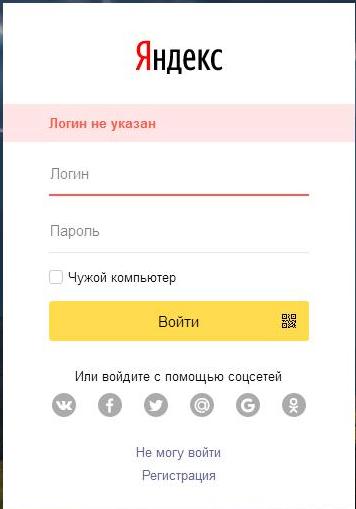
Вход в Яндекс – аккаунт
- нажимаем клавишу «Создание почтового ящика»
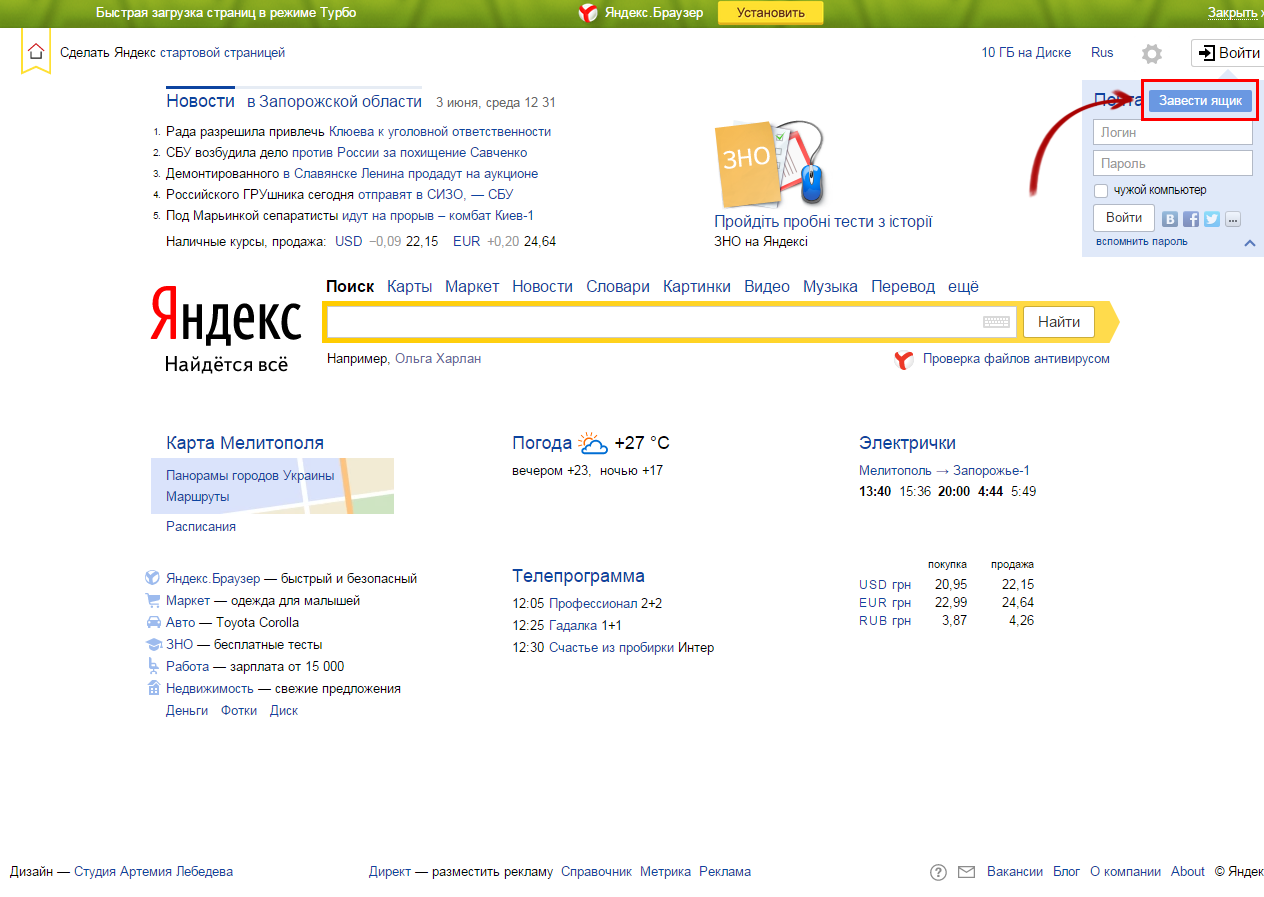
Клавиша «Создание почтового ящика»
Вариант №2 (почтовый ящик и аккаунт удалены)
- подождите три месяца, в течение которых ваш аккаунт будет оставаться за вами
- зарегистрируйтесь под тем же именем (если имя не будет использовано другим человеком)
Вариант №3 (удаление ящика при отсутствии активности на нем со стороны пользователя в период договорного времени)
- напишите в сервис технической поддержки Яндекс, указав личные данные, проблему, второй электронный адрес
- адресная ссылка поддержки Яндекс находится здесь
- дождитесь ответа с инструкциями
Вариант №4 (удаление ящика из-за спама, вируса, подозрительных сообщений)
- напишите в сервис технической поддержки Яндекс по аналогии с предыдущим вариантом, по проблеме установки ящика
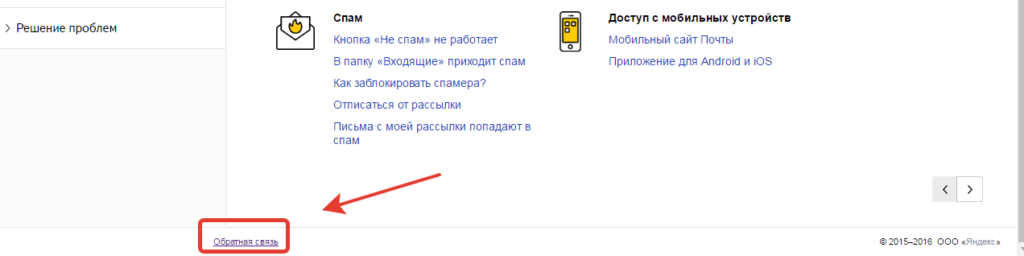
Сервис технической поддержки Яндекс, услуга Обратной связи
Примечание: Не забудьте составить требуемую личную информацию, ответ на тайный вопрос, то есть то, что вы указывали при регистрации.
Воссоздания удаленной электронной почты на Мейл.ру
Способ №1
Иногда, при неполном удалении корреспонденции, информация остается в виртуальной корзине. Поэтому, стоит посмотреть в ней.
- войдите на страницу «Входящие»
- нажмите опцию «Корзина»
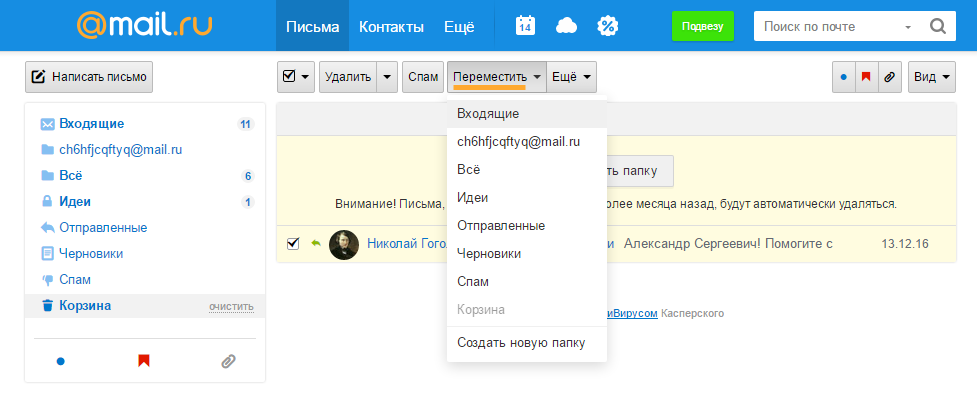
Просмотрите раздел «Корзина»
- отметьте найденные письма галочкой
- нажмите клавишу «Переместить»
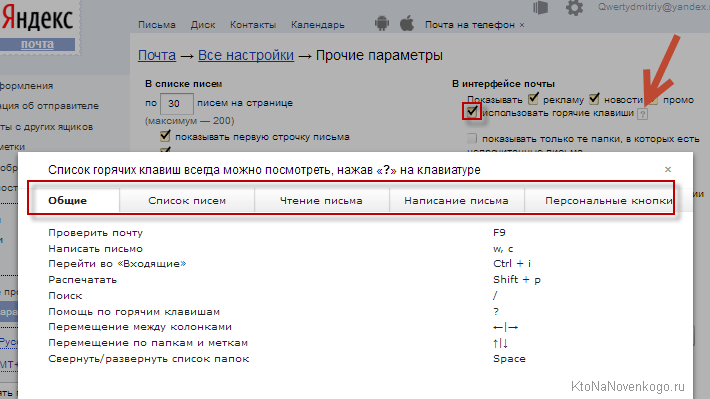
Нажмите клавишу «Переместить»
- укажите файл, где будет располагаться восстановленная из корзины, корреспонденция
Способ №2
При использовании почтового ресурса Microsoft Outlook 2003/2007, следует проверить настройки ресурса. Иногда, пользователи забывают активизировать значком «галочка», опцию «Сохранять письма на сервере». При этом вся входящая корреспонденция удаляется с хранилища информации.
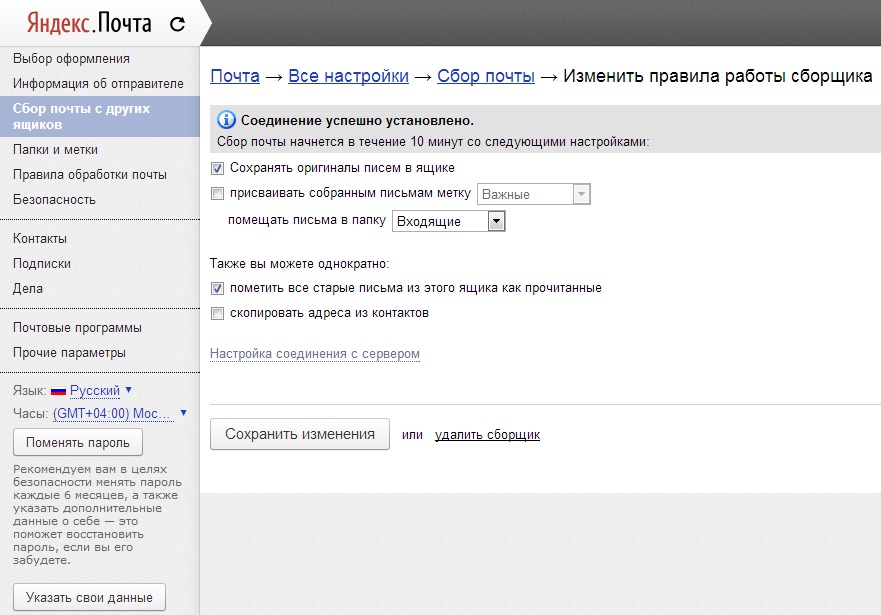
Опция «Сохранять письма на сервере»
Схема для данного случая:
- проверьте, остались ли удаленные письма в почтовом ресурсе
- поменяйте настройки учетной записи для сохранения входной корреспонденции в хранилище информации (сервере)
- оформите в почтовой системе добавочную учетную запись согласно протоколу IMAP, в результате оформления которого, на почтовом сервере будут работать два ящика одного адреса, по различным протоколам
- активизируйте почту в новом аккаунте, продублировав папки аналогичные папкам на сервере
- скопируйте в почтовой системе корреспонденцию из аккаунта в папки нового аккаунта
- активизируйте повторно, почту в новом аккаунте для того, чтобы корреспонденция появилась в хранилище (сервере)
Способ №3
Этот способ предусматривает воссоздание удаленных писем с помощью журнала действий.
Схема:
- зайдите в раздел «Настройки почтовых отправлений»
- нажмите клавишу подраздела «Пароль и безопасность»
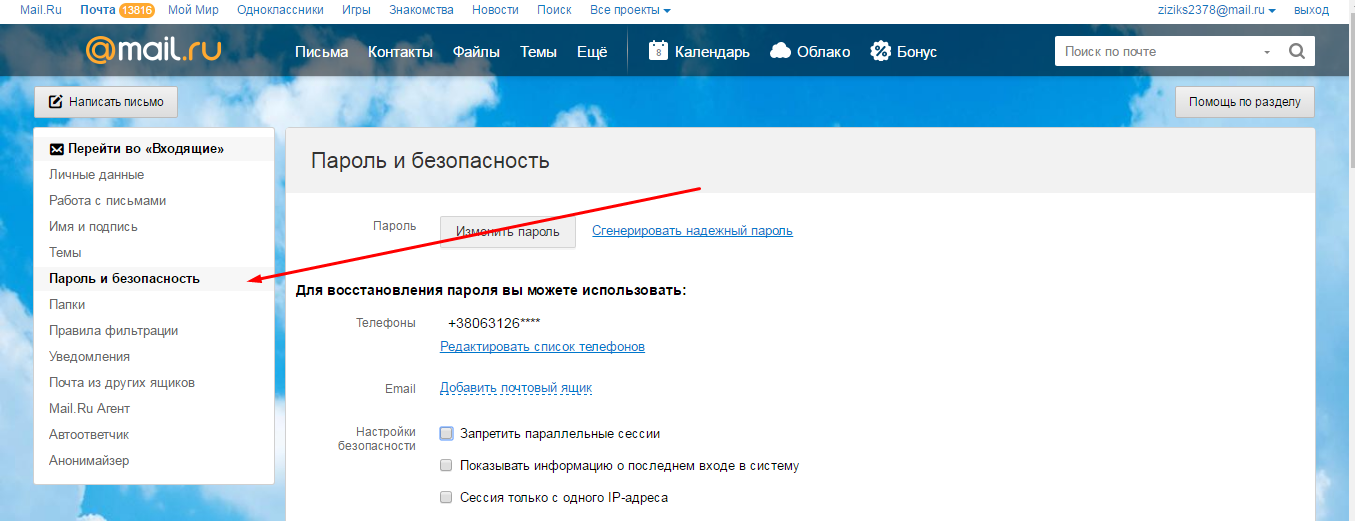
Подраздел «Пароль и безопасность»
- поставьте значок в раздел «Настройки безопасности»
на опции «Показывать список действий в ящике»
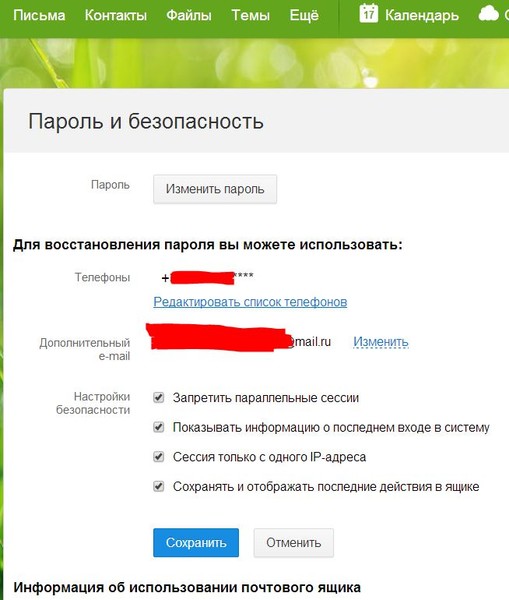
Поставьте значки в раздел «Настройки безопасности»
- нажмите клавишу «Окей» или «Сохранить» для сохранения
- повторно зайдите в опцию «Пароль и безопасность»
- найдите раздел «Информация об использовании почтового ящика» (внизу), где показаны операции, проведенные в ящике
- если вы определили, что некоторые операции вы не совершали, измените пароль, отключите аутентификацию, тем самым, охранив почту от взлома мошенников
Воссоздание удаленной электронной почты gmail.com
При варианте, когда почта или аккаунт удалены недавно, можно использовать сервис Google Play и другие для его восстановления.
Схема:
- войдите в аккаунт gmail.com
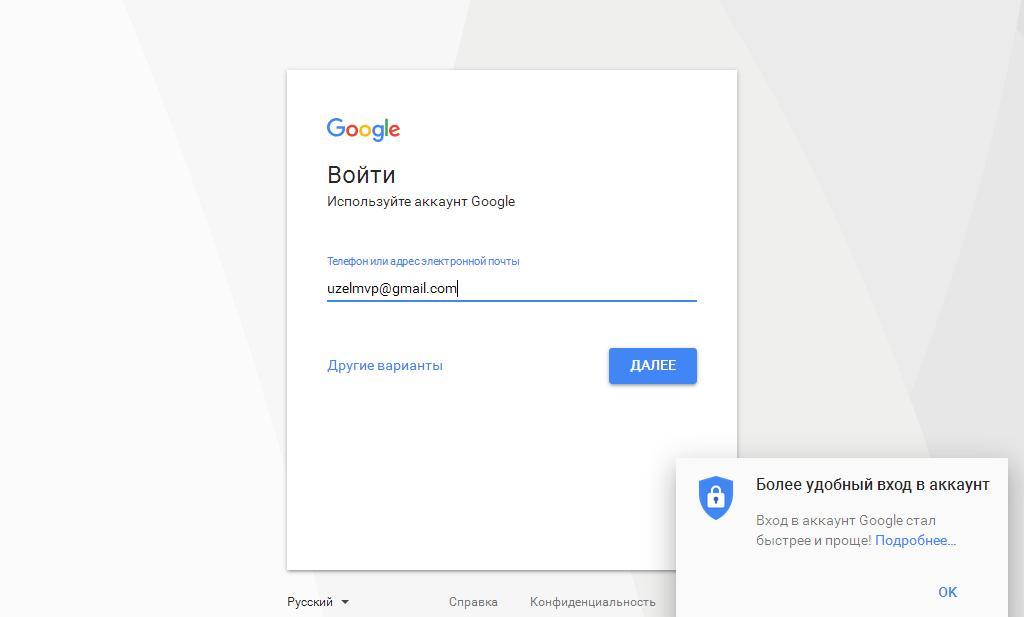
Вход в аккаунт gmail.com
- войдите на страницу, восстанавливающую пароль
- активизируете нажатием опцию «При входе в систему возникают другие проблемы» или «Затрудняюсь ответить»
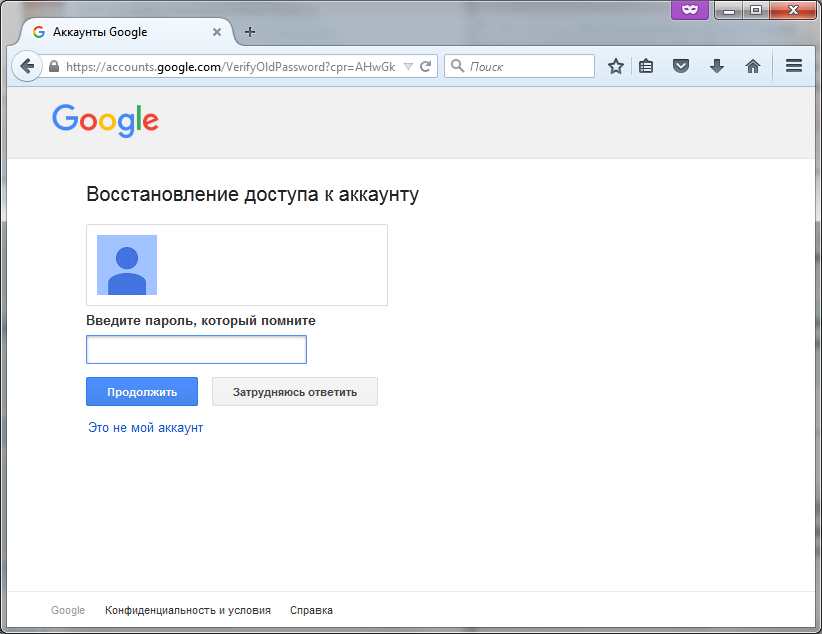
Страница, восстанавливающая пароль
- нажмите клавишу «Подтвердить»
- следуйте инструкциям, указанным на экране, восстанавливая аккаунт
Восстановление удаленной электронной почты на Рамблере
Есть несколько способов возобновления утерянной почты Рамблер.
Способ №1 (с помощью номера мобильного телефона)
- попытайтесь войти в аккаунт
- активизируйте строку «Забыли пароль?»
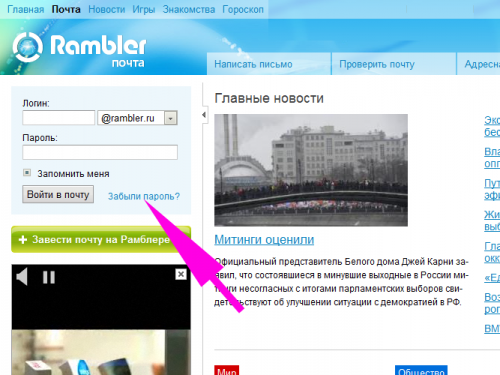
Активизируйте строку «Забыли пароль?»
- просмотрите открывшееся окно учетных записей
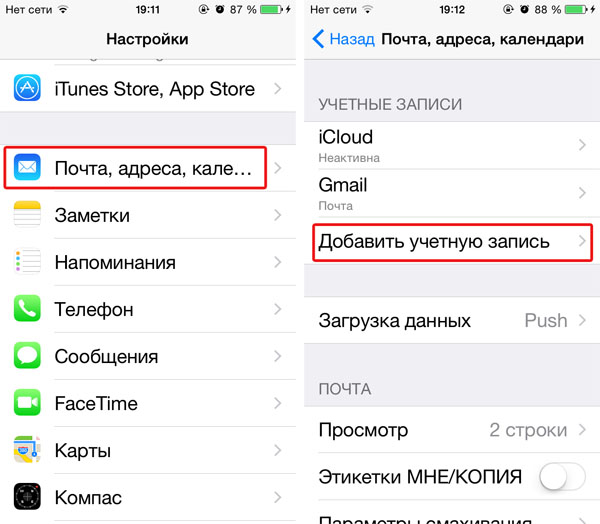
Страница учетных записей
- впишите номер телефона в соответствующую строку
- ждите сообщения на телефон о коде доступа в почту
- введите полученный код в специальную строку
- придумайте и впишите новый пароль, подтвердите пароль, повторно
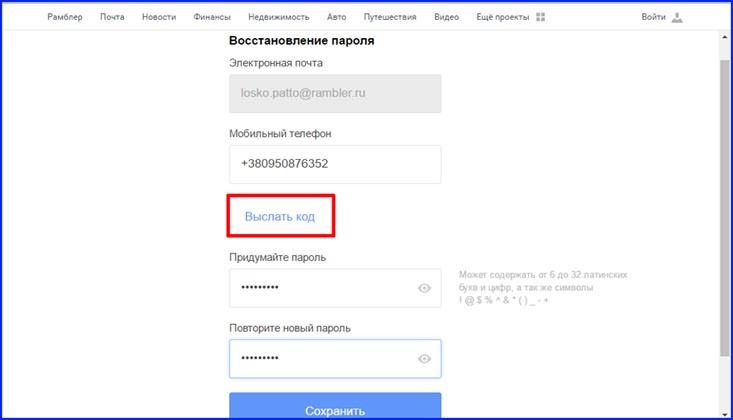
Впишите номер сотового телефона, подтвердите, ждите сообщение с кодом доступа, впишите новый пароль, подтвердите.
Примечание: К сожалению, при утере логина придется обращаться в сервис технической поддержки Рамблер.
Способ №2 (обращение в сервис поддержки)
- напишите в сервис поддержки, пользуясь контактами ресурса Рамблер
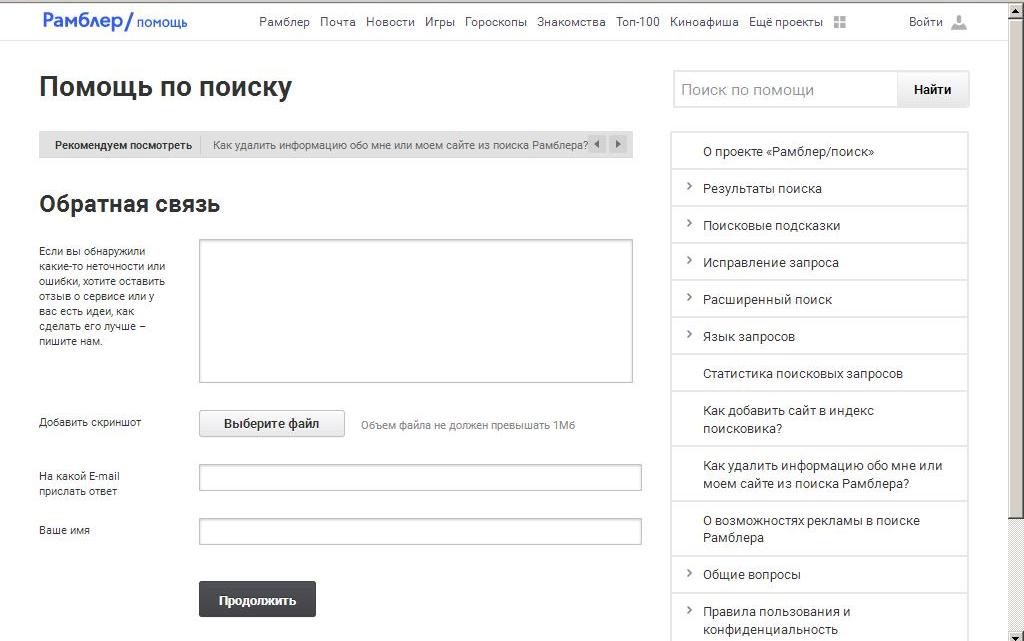
Сервис Обратной связи (поддержки) Рамблер
- ответьте на требуемые вопросы: секретный вопрос — ответ, старый логин, приблизительная дата регистрации, название провайдера, обеспечивающего доступ в интернет, приблизительная дата посещения и другие
- ждите ответ от сервиса поддержки с новым паролем
Примечание: Ожидание может затянуться до нескольких недель.
Способ №3 (не шаблонный способ установки)
- обращаемся в технический сервис Рамблер по контактным данным напрямую, для ускорения процесса восстановления
- звоним по номеру 7 495 785 17 00, озвучивая проблему
анкету на необходимые вопросы вышлите заранее

Я случайно удалила корпоративную почту.Oytlook. На неё регулярно приходит важная рабочая информация. Я сейчас болею и не могу съездить на работу,чтобы восстановить почту. Что я могу предпринять? Заранее спасибо.
Все Ваши теоретические рекомендации БУКВАЛЬНО РАЗБИВАЮТСЯ об ТУПОЙ ответ от поддержки Рамблера. Мол ВЫ САМИ (с использование всех процедур и паролей, кодовых слов и т.д.) удалили свой почтовый ящик и ТИПО идите лесом. Так что вот такая фигня. Рамблер НЕ ПОМОЖЕТ!!!
Господа! Уже более десяти лет пользуюсь почтой [email protected] Но случайно удалил аккаунт 07-06-2020 года а вместе с ним и данную почту на которую много завязано информации Убедительно прошу пожалуйста восстановите ине эту почту— [email protected] Готов оплатить данную услугу С уважением Валерий
немогу проверить почту